


คุณสามารถใช้การแก้ไขที่เหมาะสมสำหรับรูปถ่ายโดยอ้างอิงการวิเคราะห์ฉากที่ถ่าย

 ข้อสำคัญ
ข้อสำคัญไม่สามารถใช้ ซ่อมรูปอัตโนมัติ กับรูปภาพที่ถูกแก้ไขด้วย ซ่อมรูปอัตโนมัติ และบันทึก
นอกจากนี้ ซ่อมรูปอัตโนมัติ อาจไม่สามารถใช้งานได้กับรูปภาพที่ถูกแก้ไขด้วยแอพพลิเคชั่น กล้องดิจิตอล ฯลฯ ซึ่งผลิตโดยบริษัทอื่น ๆ
 หมายเหตุ
หมายเหตุคุณสามารถแก้ไขรูปถ่ายโดยอัตโนมัติเมื่อทำการพิมพ์ อ้างอิงถึง 'ไดอะล็อกบ็อกซ์ การตั้งค่าการพิมพ์' สำหรับขั้นตอนการตั้งค่า
เลือกรูปภาพ ที่คุณต้องการแก้ไข
คลิก แก้ไข/ปรับปรุง(Correct/Enhance) ที่ด้านล่างของหน้าจอ
หน้าต่าง แก้ไข/ปรับปรุงรูปภาพ(Correct/Enhance Images) จะปรากฏขึ้น
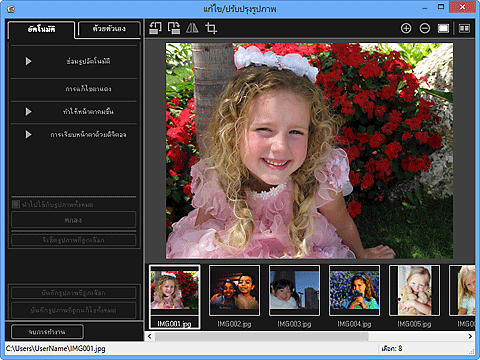
เลือกรูปภาพที่คุณต้องการแก้ไขจากพื้นที่รูปภาพที่ถูกเลือก
รูปภาพที่ถูกเลือกจะปรากฏในพื้นที่ดูภาพตัวอย่าง
 หมายเหตุ
หมายเหตุหากคุณเลือกรูปภาพเพียงหนึ่งรูป จะแสดงเฉพาะรูปภาพตัวอย่างเท่านั้น และพื้นที่รูปภาพที่ถูกเลือกจะไม่แสดง
ให้แน่ใจว่า อัตโนมัติ(Auto) ถูกเลือกไว้
คลิก ซ่อมรูปอัตโนมัติ(Auto Photo Fix) แล้วคลิก ตกลง(OK)
รูปถ่ายทั้งหมดจะถูกแก้ไขโดยอัตโนมัติและเครื่องหมาย  (การแก้ไข/การปรับปรุง) จะปรากฏที่ด้านบนซ้ายของรูปภาพ
(การแก้ไข/การปรับปรุง) จะปรากฏที่ด้านบนซ้ายของรูปภาพ
 หมายเหตุ
หมายเหตุคลิก  (แสดงหน้าจอเปรียบเทียบ) เพื่อแสดงรูปภาพก่อนและหลังการแก้ไขแบบเคียงข้างกันในหน้าต่างที่แยกต่างหากเพื่อทำให้คุณสามารถเปรียบเทียบและตรวจสอบผลลัพธ์
(แสดงหน้าจอเปรียบเทียบ) เพื่อแสดงรูปภาพก่อนและหลังการแก้ไขแบบเคียงข้างกันในหน้าต่างที่แยกต่างหากเพื่อทำให้คุณสามารถเปรียบเทียบและตรวจสอบผลลัพธ์
คลิก รีเซ็ตรูปภาพที่ถูกเลือก(Reset Selected Image) เพื่อเลิกทำการแก้ไขทั้งหมด
เลือกเช็คบ็อกซ์ นำไปใช้กับรูปภาพทั้งหมด(Apply to all images) เพื่อแก้ไขรูปภาพที่แสดงในบริเวณรูปภาพในคราวเดียวกัน
ขอแนะนำให้คุณยกเลิกการเลือกเช็คบ็อกซ์ จัดลำดับความสำคัญสูงแก่ข้อมูล Exif(Prioritize Exif info)
ไม่ให้เลือกเช็คบ็อกซ์นี้เพื่อใช้การแก้ไขตามผลการวิเคราะห์รูปภาพ
เลือกเช็คบ็อกซ์นี้เพื่อใช้การแก้ไขเป็นหลักตามการตั้งค่าที่ทำการในเวลาถ่ายภาพ
ผลลัพธ์ของการแก้ไขอาจไม่เป็นไปตามที่คาดหวัง ทั้งนี้ขึ้นอยู่กับรูปภาพที่ถูกเลือก
คลิก บันทึกรูปภาพที่ถูกเลือก(Save Selected Image) หรือ บันทึกรูปภาพที่ถูกแก้ไขทั้งหมด(Save All Corrected Images)
รูปภาพที่แก้ไขแล้วจะถูกบันทึกเป็นไฟล์ใหม่
 หมายเหตุ
หมายเหตุหากต้องการบันทึกเฉพาะรูปภาพที่คุณชอบ ให้เลือกรูปภาพนั้นและคลิก บันทึกรูปภาพที่ถูกเลือก(Save Selected Image) คลิก บันทึกรูปภาพที่ถูกแก้ไขทั้งหมด(Save All Corrected Images) เพื่อบันทึกรูปภาพที่ถูกแก้ไขทั้งหมดในคราวเดียวกัน
รูปภาพที่ถูกแก้ไขสามารถบันทึกเป็นรูปแบบ JPEG/Exif เท่านั้น
คลิก จบการทำงาน(Exit)
 ข้อสำคัญ
ข้อสำคัญหากไม่ได้บันทึกรูปภาพที่ถูกแก้ไข การแก้ไขจะถูกลบ
ด้านบน |